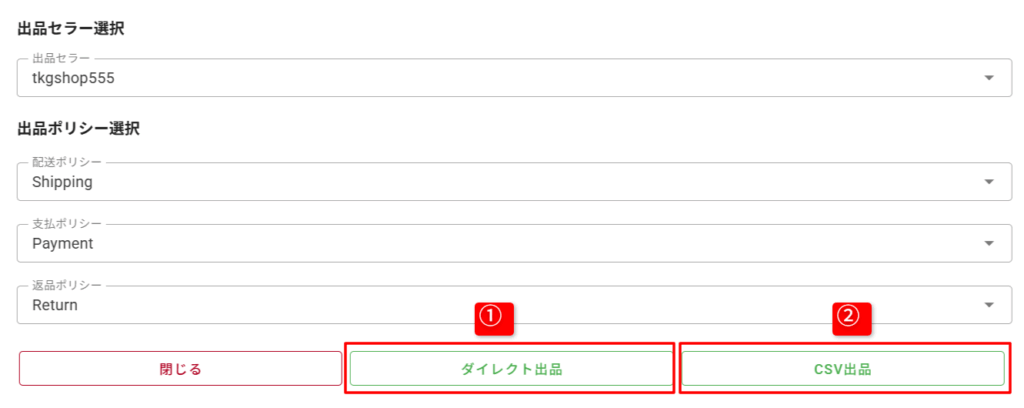抽出とは
DeepBayでは、ECサイトの商品情報をURLから取り込む作業を「抽出」と呼びます。
抽出には下記3種類があります。
- 一括抽出:ECサイトの商品一覧URLから一度に一括でDeepBayに情報を読み込みます
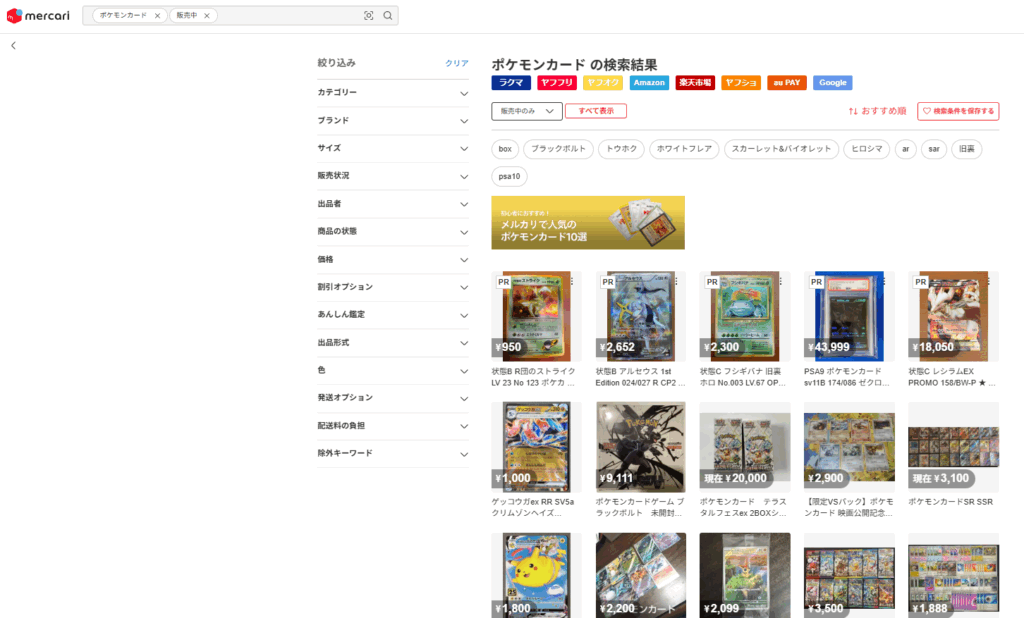
- シングル抽出:ECサイトの商品個別ページURLからDeepBayに情報を読み込みます
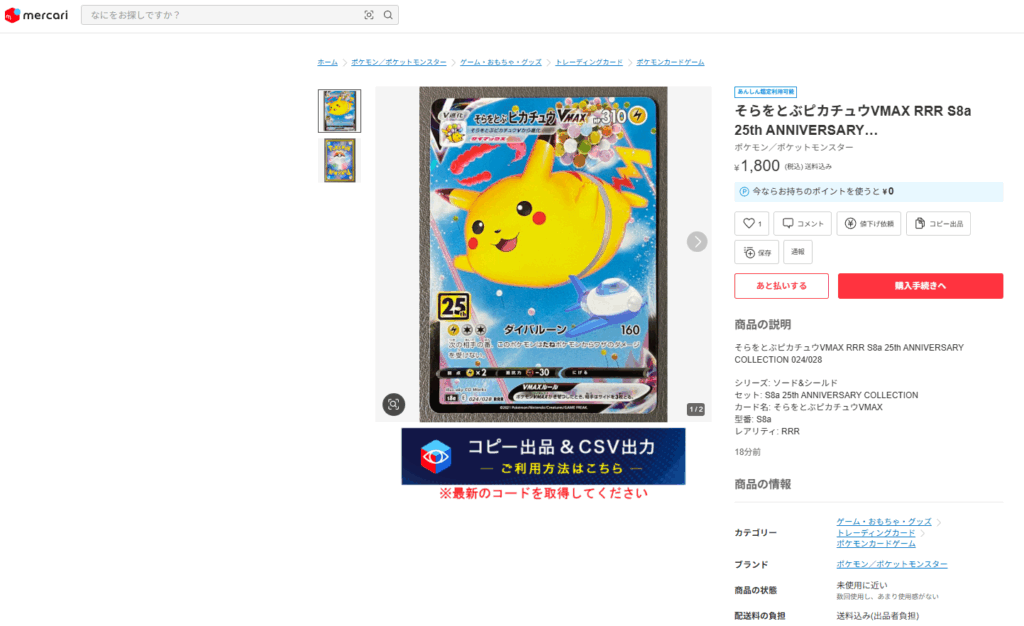
- 自動抽出:ECサイトURLやスケジュールをカスタマイズ設定して自動で抽出します
利用可能サイト一覧
現在対応中のサイト:17サイト
調整・メンテナンス中:4サイト
オフモール
ヤフオク
ラクマ
アマゾン*
駿河屋
デジマート
メルカリ
楽天市場
ヤフショ
vector-park
Brand-off
コメ兵
Garrery rare
トレファクファッション
スニーカーダンク(シューズ専門サイト)
ヨドバシカメラ(家電系専門サイト)
モノタロウ
大黒屋(現在調整中)
銀蔵(現在調整中)
Recro (現在調整中)
カメラのキタムラ(カメラ専門サイト)(現在調整中)
抽出に関する設定
基本設定
「設定」>「抽出基本設定」を選択します。
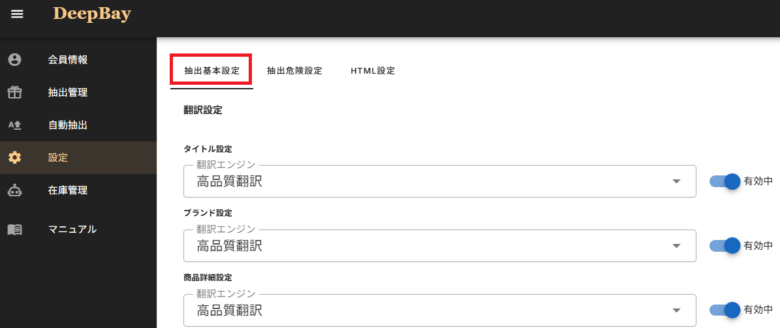
通常品質、高品質、最高品質の中から翻訳エンジンの選択が可能です。
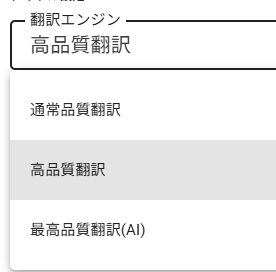
危険設定(危険セラー・危険単語・置換単語)
「設定」>「抽出危険設定」で、危険セラー・危険単語・置換単語の登録が可能です。
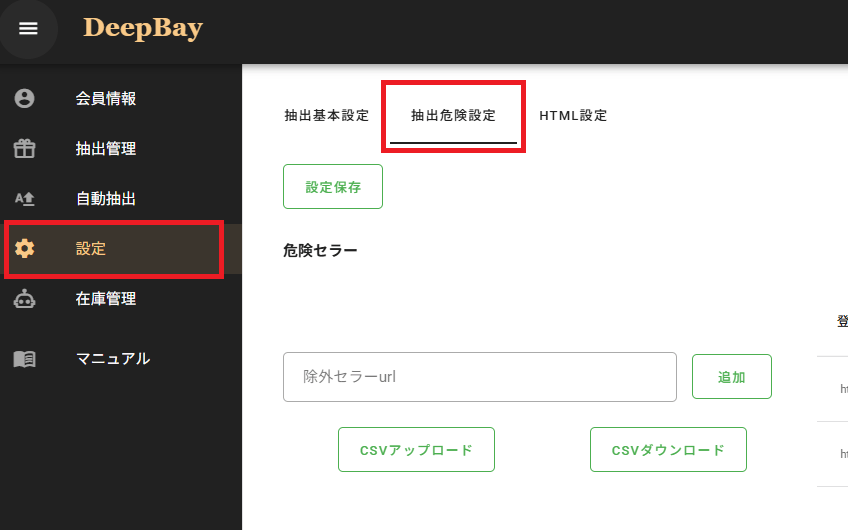
HTML設定
「設定」>「HTML設定」で、HTML形式のDescriptionが登録可能です。
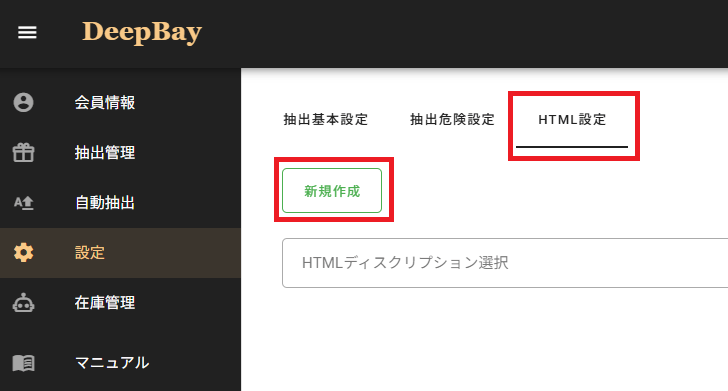
抽出管理の設定項目
出品カテゴリー追加
サイドメニューの「抽出管理」>「出品カテゴリー追加」で、ご自身が出品する出品カテゴリーを登録します。一度登録すると、次からは抽出時にプルダウンでカテゴリー選択が可能になります。
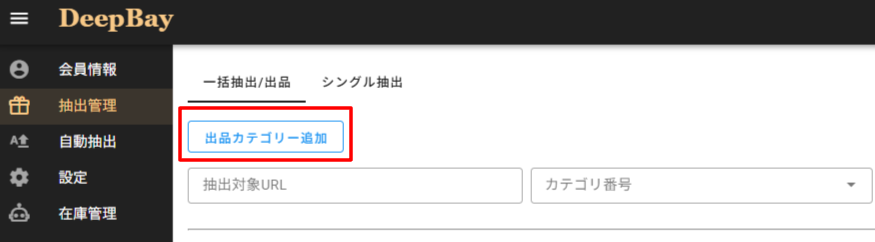
※カテゴリ識別名はご自身が分かりやすいようにご自由にタイトルをお付けください。
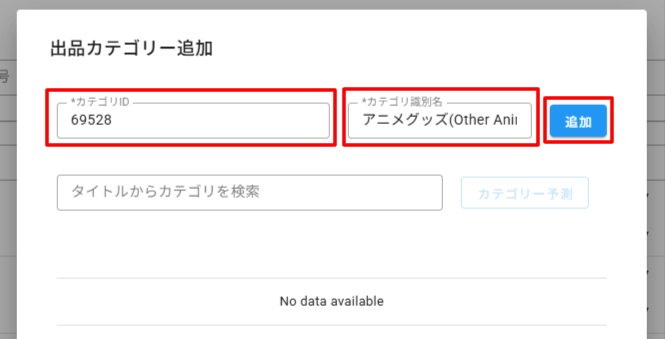
カテゴリー番号の調べ方
「タイトルからカテゴリ検索」に商品名を入力し、「カテゴリー予測」を選ぶと該当カテゴリが表示されます。「適用」を押すと、そのカテゴリIDが反映されます。

一括編集設定
サイドメニューの「抽出管理」>「一括編集設定」で、ご自身の用途に合わせた一括編集設定を複数パターン設定することが可能です。
抽出管理では、「除外」「編集」などの一括編集設定が適用された状態で抽出結果が表示されるので、編集作業の効率化が可能です。一度登録すると、次からは抽出時にプルダウンで一括編集設定の選択が可能になります。

「一括編集名」で名前を自由に書き換えることが可能です。
設定内容を忘れないように「メモ」などもご活用ください。
「新規作成」から新しい一括編集設定の作成、「設定削除」で選択している設定の削除が可能です。
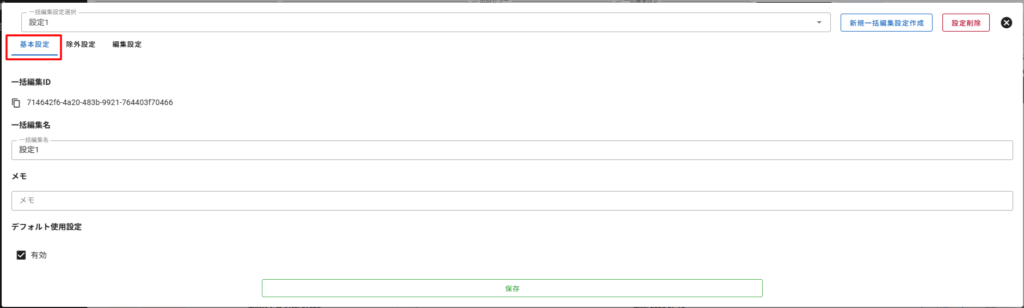
「新規作成」から新しい一括編集設定の作成、「設定削除」で選択している設定の削除が可能です。

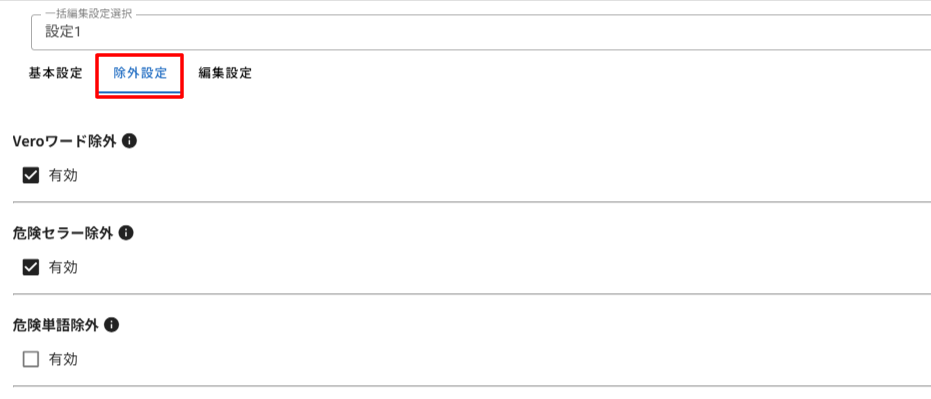
■VERO・危険セラー・危険単語
「設定」>「抽出設定」で登録した危険単語や危険セラーの設定を有効にするかどうかや、評価数・更新月などでフィルターをかけて除外する設定が可能です。
■選択ワード除外
各設定ごとに選択ワード除外を登録できます。
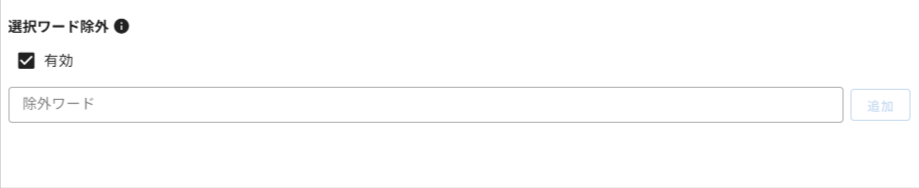
(使用例)
危険単語除外を無効にして、この設定独自の選択ワード除外を登録する。
➡フィギュアのまとめ売りは除外したいけど、缶バッジのまとめ売りは抽出したいなどの場合に設定で対応が可能
■価格範囲・合計評価除外・低評価数除外
各項目の説明は、注釈(iマーク)でご確認いただけます。
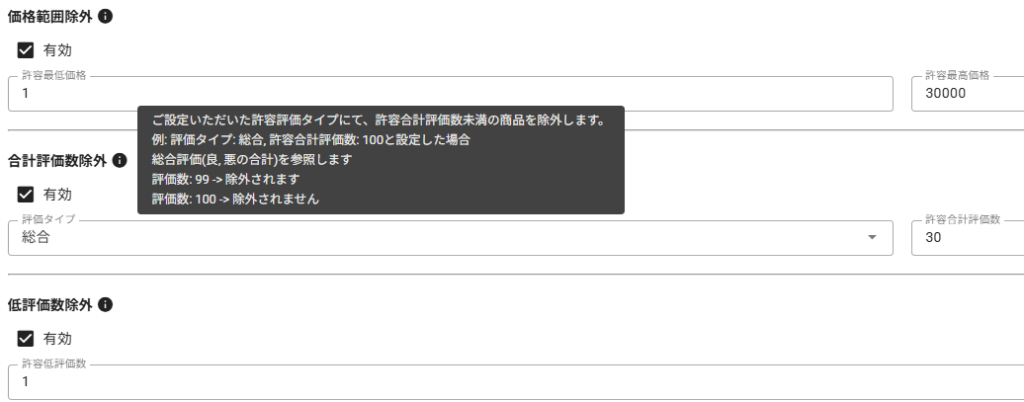
タイトル編集、ブランド編集、価格計算、HTMLディスクリプション、ベストオファー、商品状態、特殊商品状態(鑑定品)など各種設定を登録可能です。
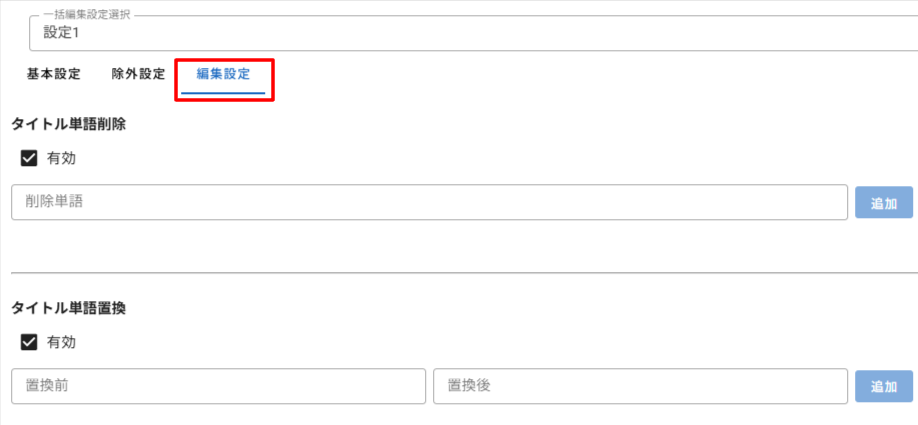
一括抽出手順







シングル抽出手順








抽出した結果を確認する方法
商品一覧の右側にある三点リーダー(・・・)から「抽出結果確認」をクリックすると、抽出内容を確認できます。

商品編集
抽出が完了し100%になったら「商品編集」をクリックする
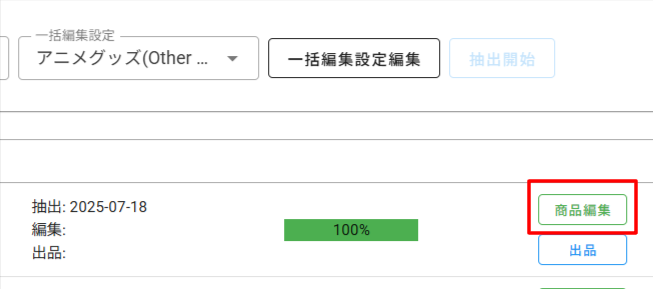
簡易編集モード
簡易編集モードでは、抽出した商品を一覧で見て不必要な商品を簡単に削除していくことが可能です。
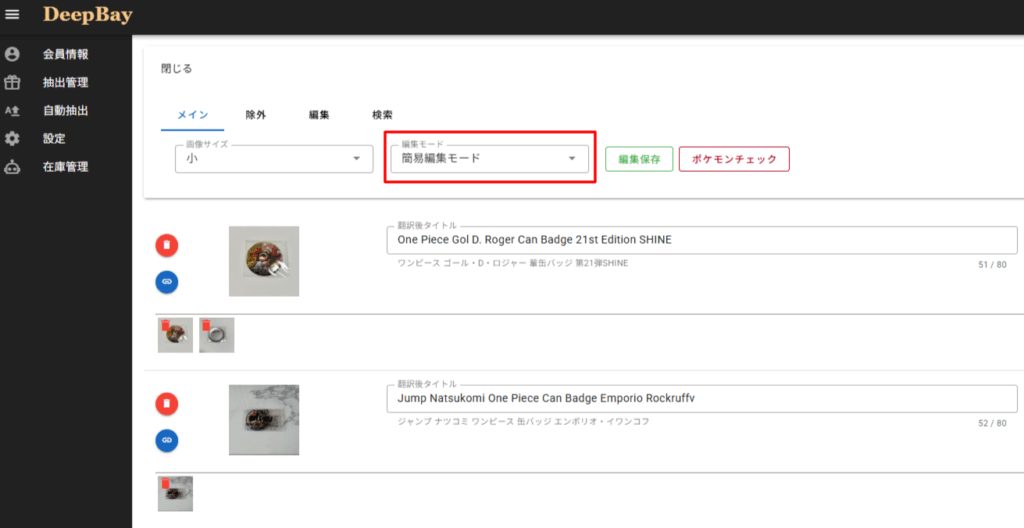
商品削除
商品画像横のごみ箱マークを押すと商品削除が可能です。
リンクマークを押すと商品ページに飛ぶことが可能です。
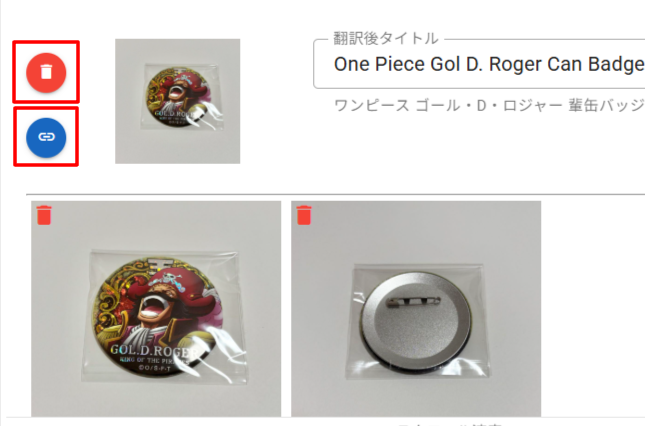
画像サイズ
2枚目以降の画像サイズを大・中・小の3段階で表示可能です。
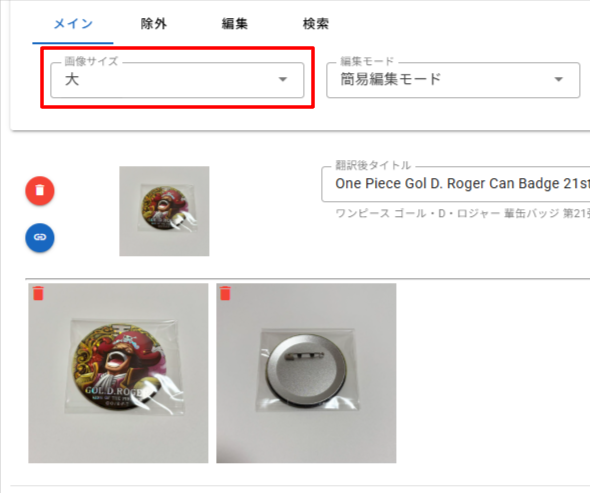
自動スクロール
画面下の「自動スクロール」にカーソルを合わせると、画面が自動でスクロールされます。スクロール速度の変更も可能です。
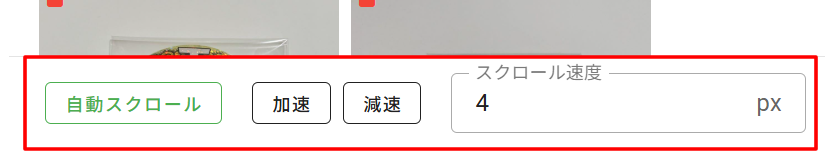
詳細編集モード
詳細編集モードでは、抽出した商品を個別に細かく編集することができます。アイテムスペシフィックスなども細かく設定したい場合にご使用ください。

その他の編集
抽出後にさらに細かな設定を加えたい場合に、画面上部の「除外」「編集」で追加の編集が可能です。
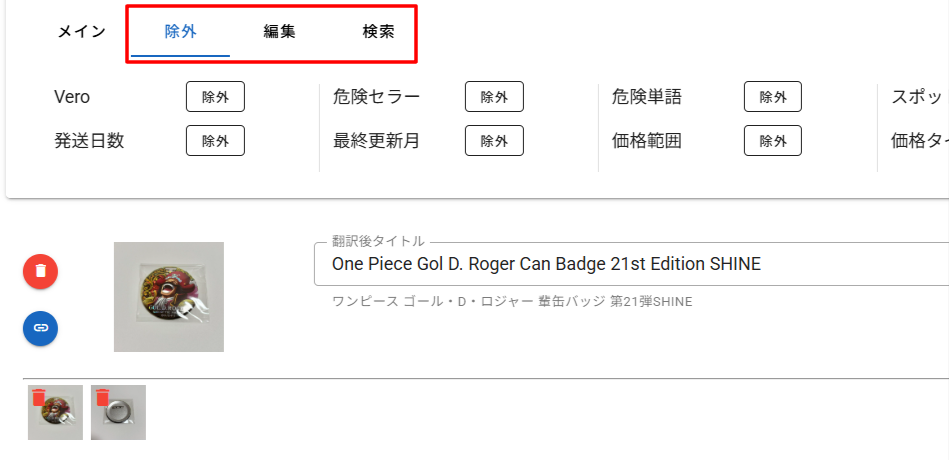
商品編集が完了したら
メインタグ >「編集保存」をクリックして編集完了
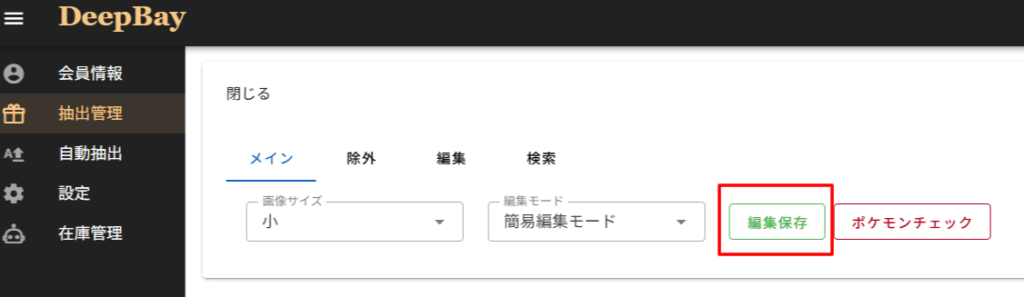
出品
1.右下の「出品」をクリックする

2.出品セラー・各ポリシーを選択して①or②をクリックする
①ダイレクト出品
➡eBayに直接出品されます。
②CSV出品
➡CSVファイルがダウンロードされます。CSVファイルをeBayにアップロードすることで出品可能です。